AI设计制作海报教程
设·集合小编 发布时间:2023-04-04 13:55:24 1830次最后更新:2024-03-08 12:06:06
模仿网上教程做的海报,操作偏简单,步骤也很细致,都是基础工具的运用,新手完成毫无难度。海报效果是现在很流行的简约风格,非常值得上手。
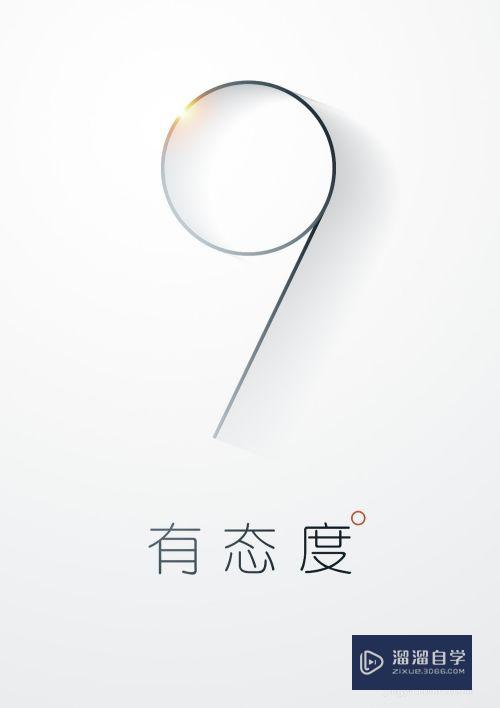
工具/软件
硬件型号:小新Pro14
系统版本:Windows7
所需软件:AI CS6
方法/步骤
第1步
首先用AI画一个差不多这么粗细大小的圆圈。
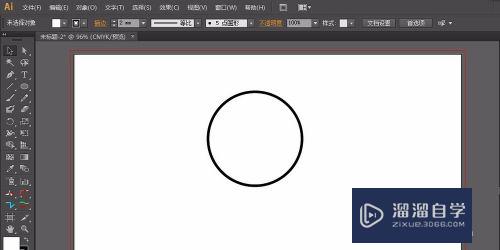
第2步
沿着圆的切线画一条直线,直线的粗细跟圆圈一样。
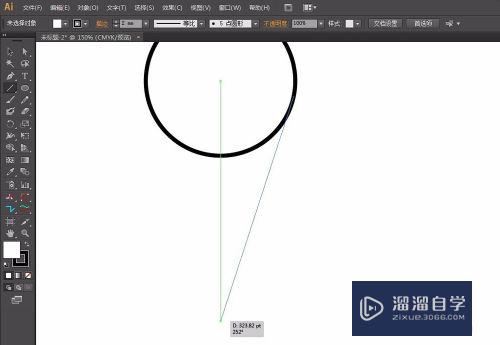
第3步
然后给圆圈的描边一个渐变,颜色数值可以自己看着给,基本就是低饱和度的浅色到深色的过渡。
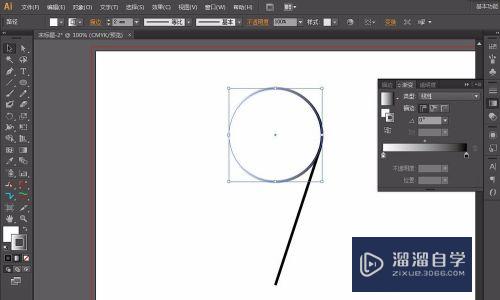
第4步
如果你觉得有必要可以调整下渐变的方向。
然后对这条直线进行同样的描边渐变的操作,有一点需要注意的是线端的深色我直接是用的黑色。
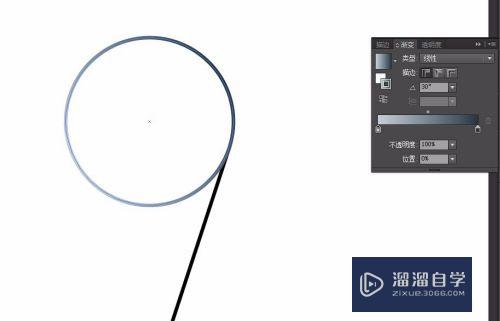
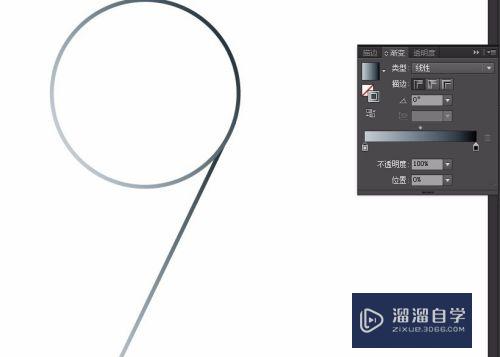
第5步
对圆圈进行复制,复制两个圆圈,其中两个用来做一个投影另一个盖在最上层。
重头戏来了,调整你复制到投影方向的圆,透明度改为0%,混合模式改为“正片叠底”
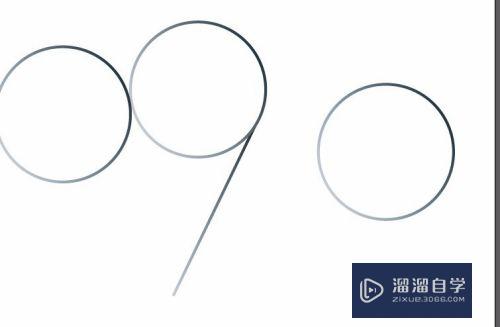
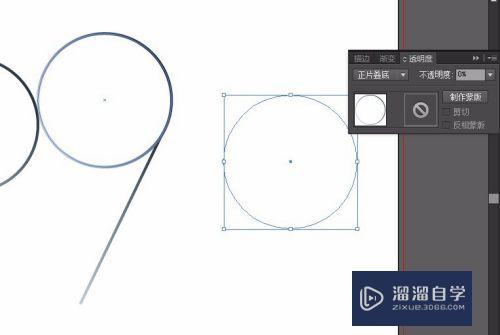
第6步
选中两个圆圈,执行“对象篇欠包”-“混合”宙新-”混合选项“命令,把指定的距离改为1(数值是越小越好,我使用的是1),然后使用“Ctrl Alt B”执行混合命令。
效果如图:
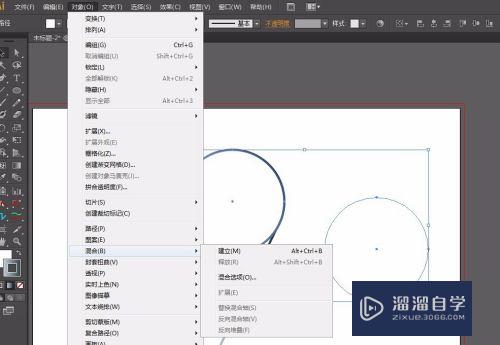
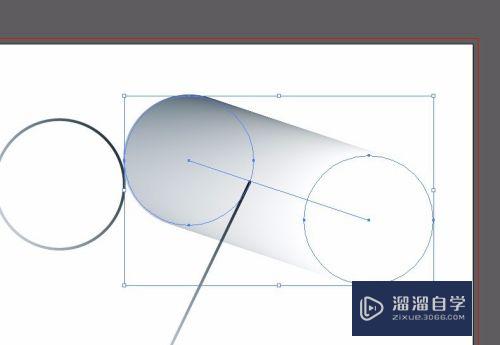
第7步
调整透明圆圈的位置,并将混合的透明度降低,数值自己舒服就可以!并将另外一个圆圈盖在最上层。
复制一条线段,并用钢笔工具沿着阴影的切线补充线段。
复制补充后的驼毙线段。
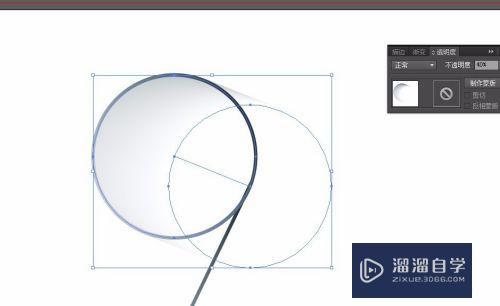


第8步
然后就是跟圆圈一样的操作。

第9步
PS中新建个图层,用不同颜色的画笔点出这个高光。
对图层执行叠加命令,有必要的话你可以多复制一层。
接下来就没什么难度了。加文字,给个背景颜色就OK了,文字是方正细圆。


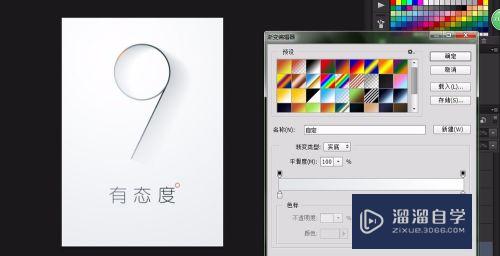
- 上一篇:AI怎样添加投影?
- 下一篇:AI绘制海报效果实例教程
相关文章
- PS怎么导入3Dlut调色预设文件?
- Ai如何制作3D效果?
- CAD怎么绘制平行线?
- AI图形怎么转换成CAD?
- PS如何提取照片线稿并扣取线稿?
- PS如何退出全屏显示?
- PS色环怎么调出来?
- Lumion怎么做动画?
- AI软件安装方法
- 如何从零开始学习AI软件?
- AI如何安装新的字体?
- AI插画图文教程
- AI怎么用多个图形制作蒙版?
- AI中混合工具如何使用?
- AI软件怎么制作倾斜的字体?
- AI怎么制作立体字?
- AI如何快速制作标尺?
- AI怎样制作文字渐变效果?
- AI中工具栏菜单栏消失怎么办?
- AI软件怎么制作倾斜字体?
- 在AI如何通过混合工具制作立体字?
- AI怎样用形状快速制作表格?
- AI怎么制作镂空文字?
- AI中怎样制作镂空的花纹?
- 如何用AI快速制作一个矢量表格?
- 如何使用AI制作镂空复杂的图形?
- AI中如何制作网格?
- AI怎么制作渐变文字效果?
- AI怎样制作渐变文字?
- AI怎么制作渐变字效果?
- AI如何制作立体小球?
- 怎么使用AI制作立体文字效果?
- AI中怎样制作文字的外轮廓?
- 怎么用AI制作只小鹿?
- AI怎么制作网格?
- 怎么用AI软件制作水滴矢量图?
- 怎么用AI软件制作花朵的矢量图?
- AI字母矢量图制作方法
- AI如何画圆角矩形及制作圆角图片?
- AI如何制作标准的半圆?
- 利用AI制作描边字的两种方法
- AI怎么制作3D圆环模型?
广告位


评论列表